Jak skonfigurować Żarówkę Tapo Smart?
Najnowsze aktualizacje mogą rozszerzyć dostęp do funkcji opisywanych w tym poradniku FAQ. Odwiedź stronę wsparcia swojego produktu, wybierz jego poprawną wersję sprzętową i sprawdź, czy w Karcie katalogowej lub sekcji Oprogramowanie zostały dodane poprawki do najnowszego oprogramowania Twojego urządzenia. Prosimy mieć na uwadze, że dostępność produktu różni się w zależności od regionu i pewne modele mogą nie być dostępne w Twojej lokalizacji.
Żarówka Wi-Fi Tapo Smart umożliwia Ci w łatwy sposób kontrolować oświetlenie poprzez aplikację Tapo, niezależnie gdzie się znajdujesz.
Postępuj zgodnie z poniższymi krokami, aby skonfigurać Żarówkę Tapo Smart za pomocą aplikacji Tapo.
1. Przejdź do Sklepu Play, Apple App Store, lub zeskanuj kod QR, aby pobrać aplikację Tapo.

2. Otwórz aplikację i zaloguj się swoim TP-Link ID. Jeśli nie masz jeszcze TP-Link ID, możesz założyć konto klikając Zarejestruj i postępując zgodnie z instrukcjami w aplikacji.
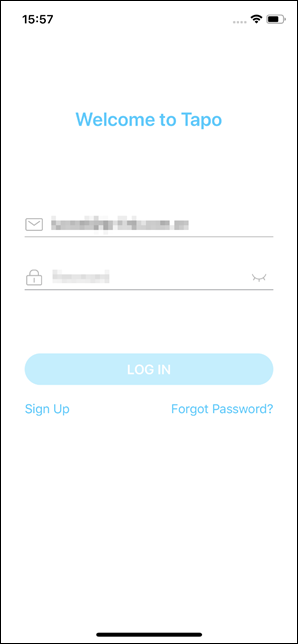
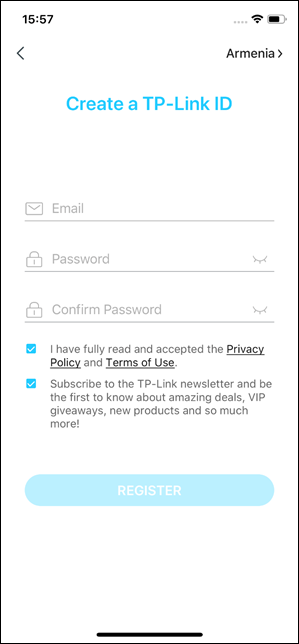
3. Kliknij przycisk + w aplikacji Tapo i wybierz swój model. Poniższy przykład prezentujemy na podstawie modelu Tapo L510E.
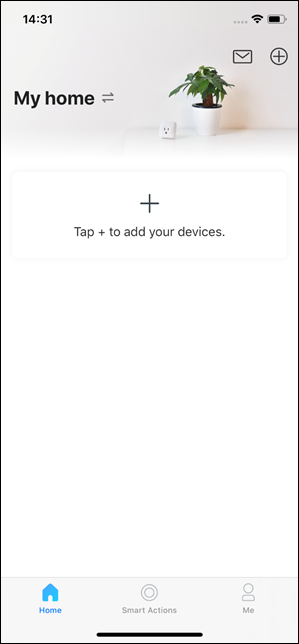
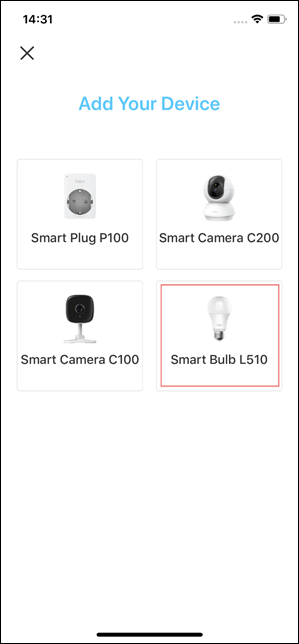
4. Zamontuj żarówkę, włącz ją i poczekaj około 5 sekund, aż żarówka zamiga 3 razy. Utrzymuj swój telefon lub tablet w pobliżu Żarówki Tapo podczas konfiguracji.
Uwaga: Jeśli żarówka nie zamiga zgodnie z opisem, kliknij Moja żarówka smart nie miga.
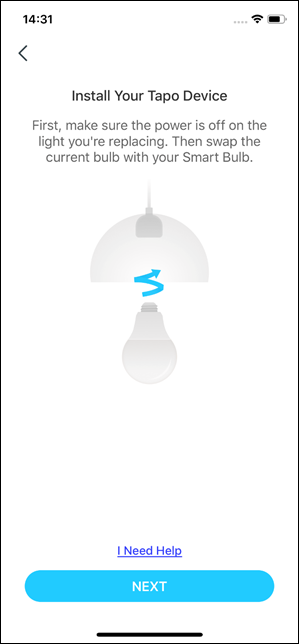
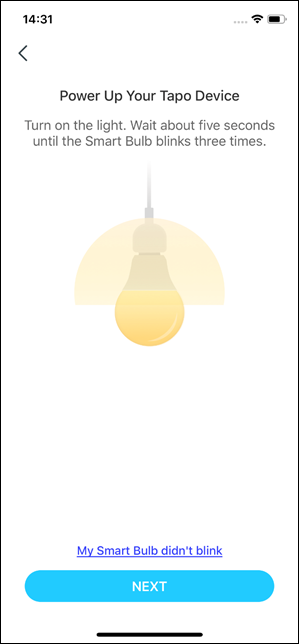
5. Przejdź do ustawień Wi-Fi Twojego telefonu i połącz go z siecią żarówki Tapo: Tapo_Bulb_XXXX, a następnie wróć do tej aplikacji.
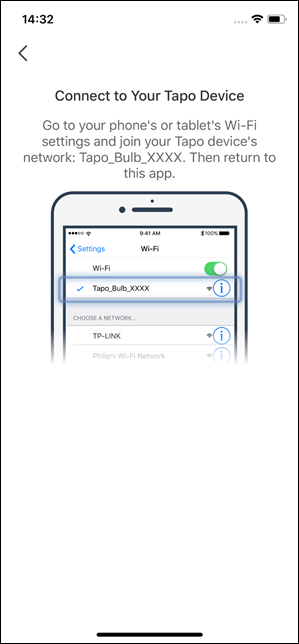
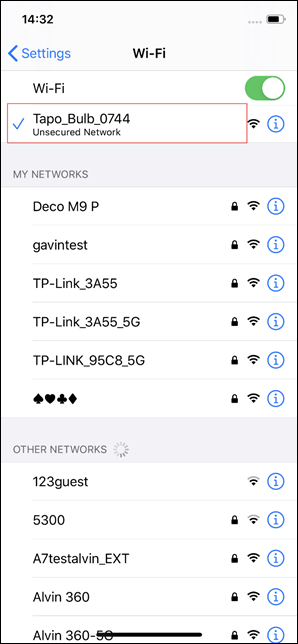
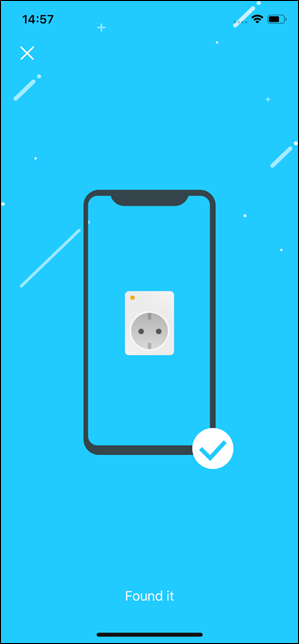
6. Wybierz swoją sieć i wpisz jej hasło. Możesz kliknąć ikonę oka, aby potwierdzić, czy wpisałeś/aś poprawne hasło. Następnie kliknij Dalej , aby dodać żarówkę Tapo do Twojej sieci domowej.
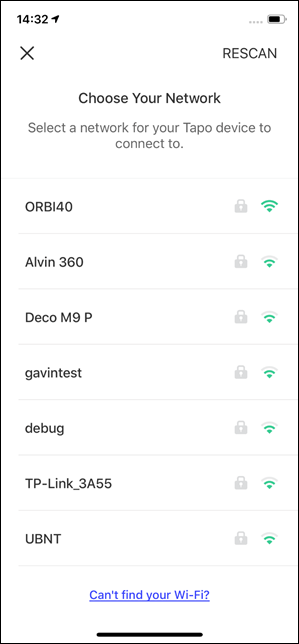
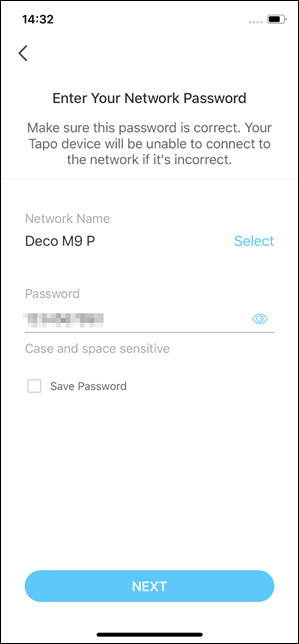
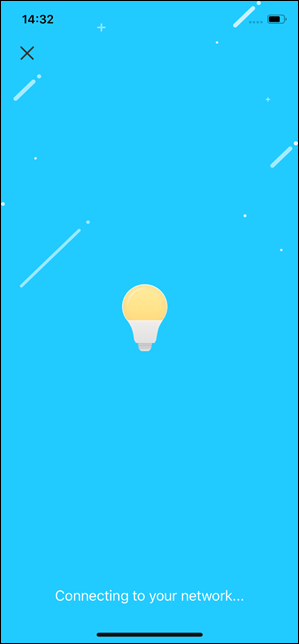
7. Nadaj nazwę swojej żarówce Tapo, wybierz lokalizację i ikonę, w celu jej łatwej identyfikacji.
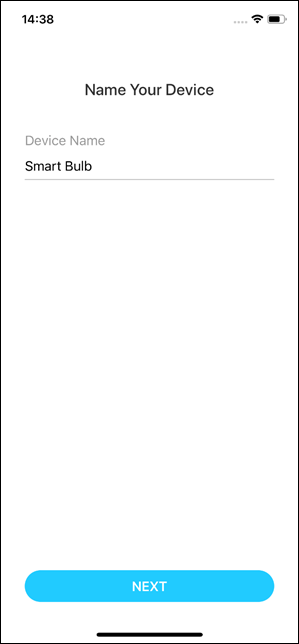
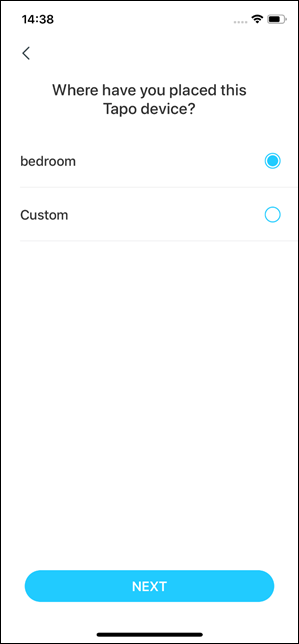

8. Po zakończeniu konfiguracji możesz sprawdzić dostępne aktualizacje oprogramowania, aby zapewnić optymalną wydajność.
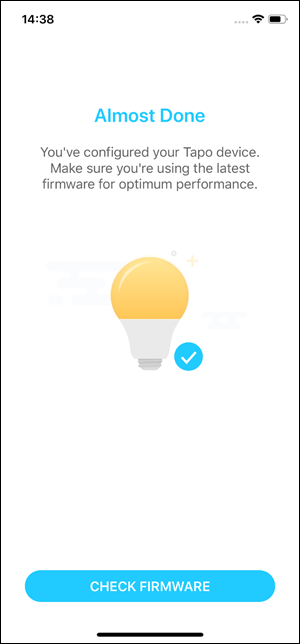
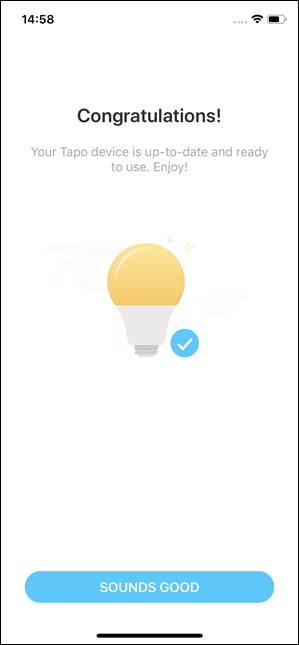
9. Gotowe! Od teraz możesz zarządzać żarówką Tapo za pomocą aplikacji z dowolnego miejsca, o dowolnej porze.
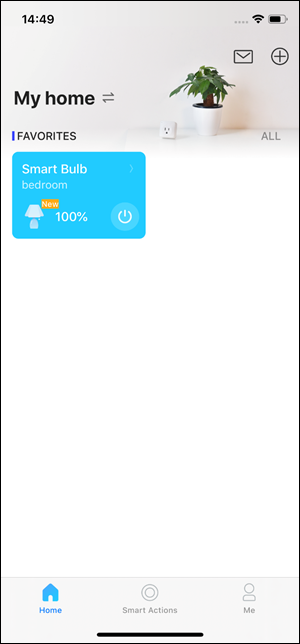
Inne czynności które mogą Cię zainteresować:
Po połączeniu żarówki Tapo z siecią Wi-Fi, możesz używać jej z Amazon Echo i Google Home, aby jeszcze wygodniej nią zarządzać. Sprawdź poniższe poradniki: